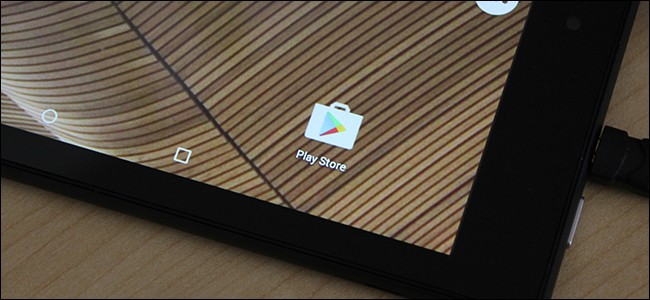
亚马逊的Fire HD 8平板电脑稍大一些,比入门级Fire平板电脑稍贵一些,但它配备了更快的处理器和更高分辨率的显示屏,这是非常物有所值的。但是,它仍然带有相同的Fire OS界面和限制,只允许您访问Amazon Appstore。以下是如何在较新的Fire HD8上安装Google Play商店,并获得更多应用程序和游戏的方法。
相关:亚马逊的Fire OS与谷歌的Android:有什么不同?
这种方法不需要将设备连根,也不需要PC来做跑腿工作--所有事情都可以在平板电脑上正确完成。
在你开始之前
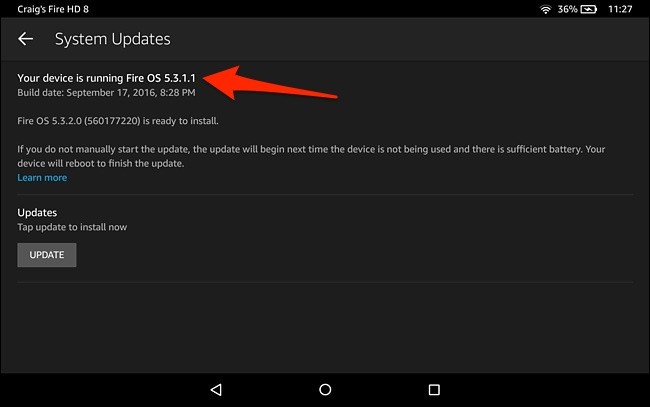
我们在一台运行5.3.1.1版本的设备上测试了这一点,但读者报告说,它也可以在最新的5.3.2版本上运行。你可以通过进入设置>设备选项>系统更新并查看屏幕顶部的版本号来检查你的版本,但是现在,版本应该无关紧要。
接下来,进入设置>安全,启用“未知来源的应用”。这将允许您安装必要的APK文件,这些文件将为您提供Google Play商店。
第一步:下载Google Play商店APK文件
相关:如何将应用程序侧加载到您的Kindle Fire上
接下来,您需要使用平板电脑上内置的Silk浏览器下载四个.APK文件。要做到这一点,最简单的方法是在Silk浏览器中打开本教程,然后单击下面的链接,这将把您带到下载页面。这些信息来自APK Mirror,它是Android APK的可靠来源。
Google客户管理器APK
Google服务框架APK
Google Play服务APK
Google Play商店APK
要下载每个APK文件,请单击链接,向下滚动,然后点击“下载APK”。
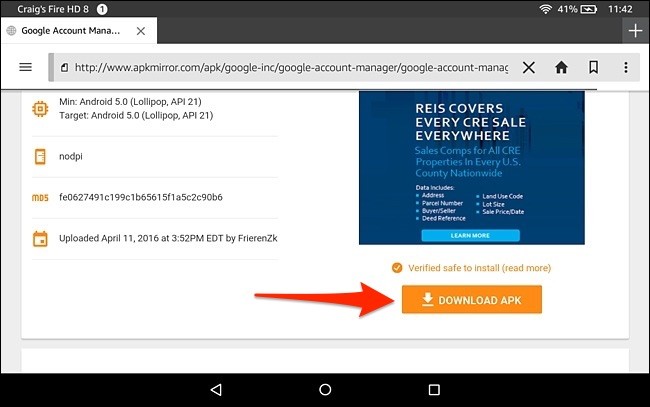
下载将很快开始。当它这样做时,会出现一个弹出窗口,说明这种类型的文件可能会损害您的设备(别担心-它不会的)。弹出窗口出现时,点击“确定”。
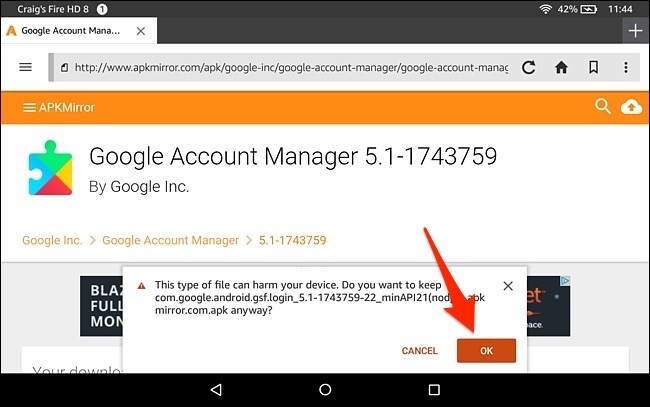
每个文件下载后,对下一个APK文件执行相同的操作,直到下载完所有四个文件。
第二步:安装Google Play Store APK文件
关闭Silk浏览器,打开Fire桌面上名为“Docs”的内置文件管理器应用程序。
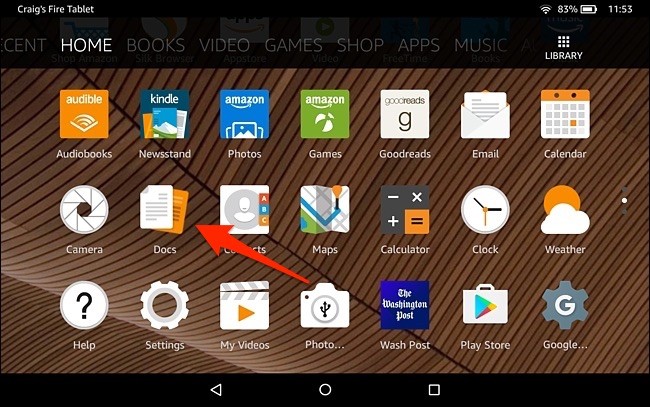
点击“本地存储”。
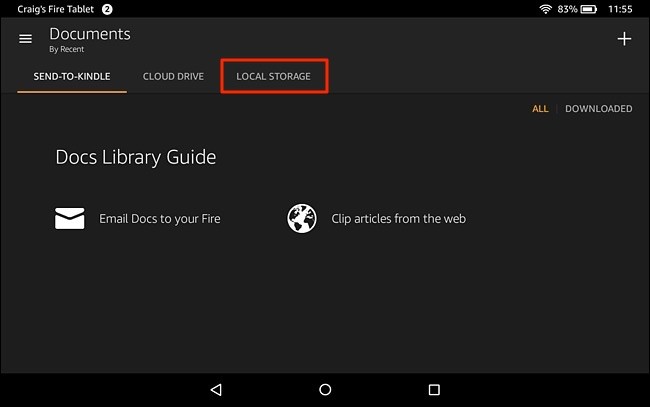
选择“Downloads”文件夹。
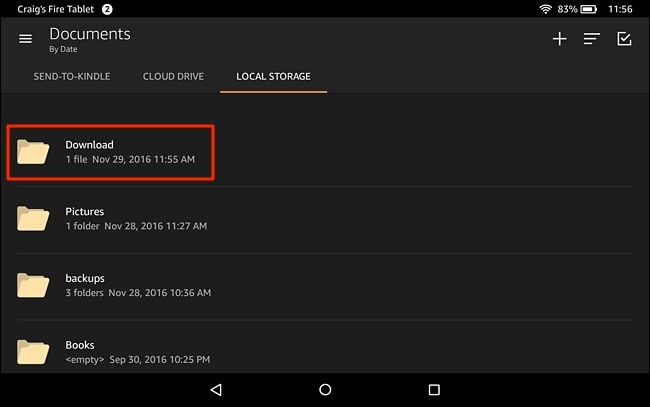
您的APK文件将显示在此文件夹中。只需轻触其中一个即可开始安装。请确保按照您从上面列表下载的顺序安装APK文件。换句话说,首先安装Google Account Manager APK,然后是Google Services Framework APK,然后是Google Play Services APK,然后是Google Play Store APK来完成它。
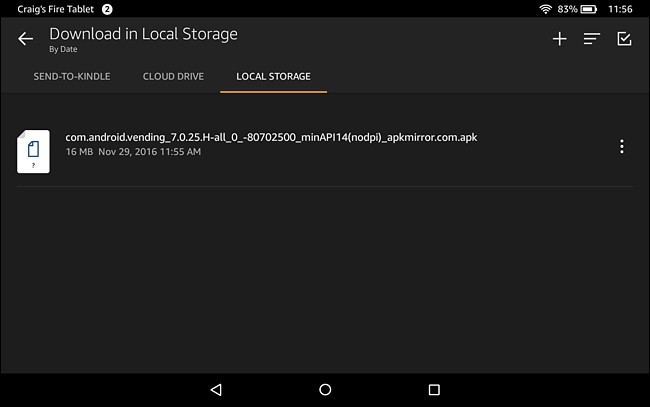
在下一个屏幕上,点击底部的“Install”确认安装。在左上角,它将显示您正在安装的APK,因此再次确保您以正确的顺序安装它们。
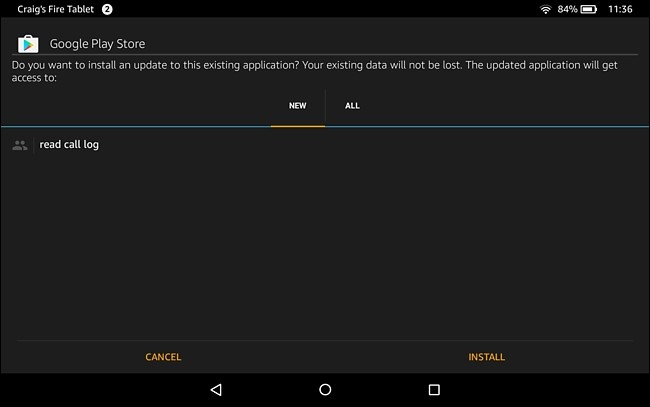
对每个APK文件重复此过程,直到安装完所有四个文件。一旦完成,Google Play Store应用程序将出现在Fire HD8平板电脑的主屏幕上。打开它,使用您的Google帐户登录,然后下载一些应用程序!
感谢XDA-Developers论坛上的Gilly10提供了这种方法。如果您需要故障排除帮助,请转到XDA-Developers论坛主题获取更多信息。